Как да калибрирате батерията на вашия лаптоп и да възвърнете точността на живота на батерията
Друго полезно ръководство / / August 04, 2021
Реклами
Вашият лаптоп не винаги ще казва истината. Вероятно вече сте се сблъсквали с такава ситуация, при която лаптопът ви е дал невярна информация. Нека просто кажем, че вашите прогнози за батерията показват, че остават 20% и системата просто се е изключила изведнъж. Е, ако сте тук, тогава има вероятност нещо подобно да ви се е случило вече.
Тази фалшива оценка се дължи на вашия лаптоп, който не е сигурен колко батерията има на моменти. Това се случва най-вече, ако сте от хората, които пречат на батерията да се движи навсякъде по-ниско от определен процент. Истината, от време на време трябва да го оставите да падне до 0% или ситуации като тази ще се засилят. За да разрешим проблема, можем да калибрираме батерията на нашия лаптоп. Ако не знаете как се прави това, ще ви преведем как да калибрирате батерията на вашия лаптоп и да възвърнете точността на живота на батерията.
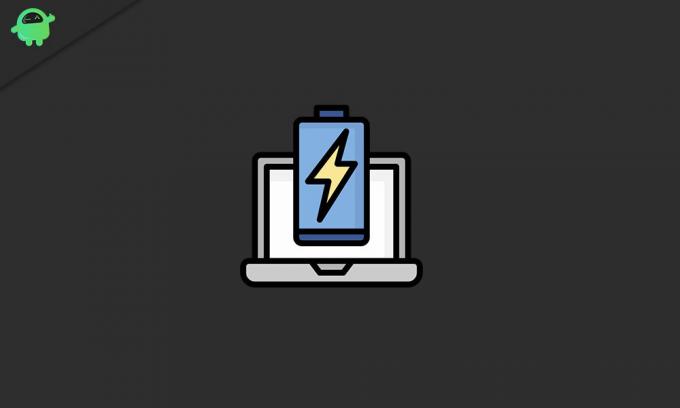
Как да калибрирате батерията на вашия лаптоп и да възвърнете точността на живота на батерията
- Като начало щракнете с десния бутон върху иконата на батерията в лентата на задачите и изберете Опции за захранване
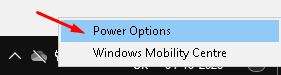
- Отидете на Променете, когато компютърът спи

- След това кликнете върху двете падащи менюта вдясно от Изключите дисплея: и Поставете компютъра в режим на заспиване: и изберете Никога от падащото меню. След като зададете, щракнете върху бутона за запазване на промените
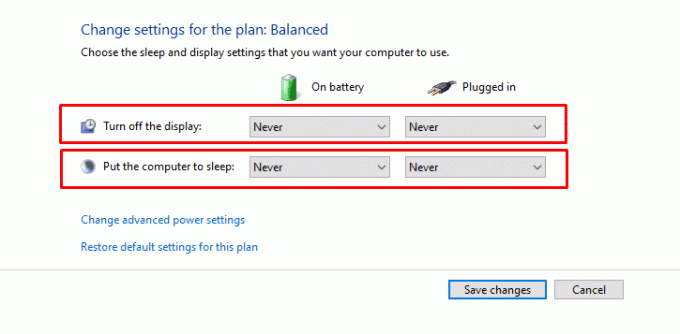
- След това влезте в Променете разширените настройки на захранването
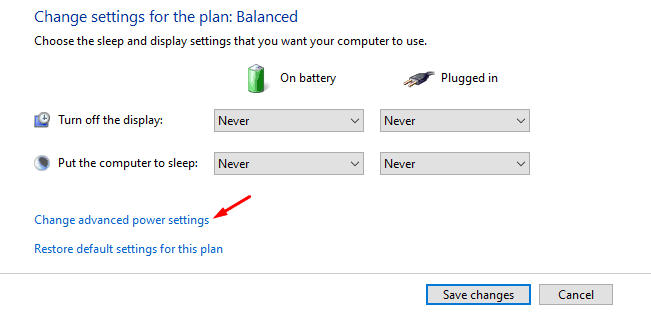
- Щракнете върху + бутон вляво от Батерия
- Щракнете върху + бутон вляво от Критично действие на батерията
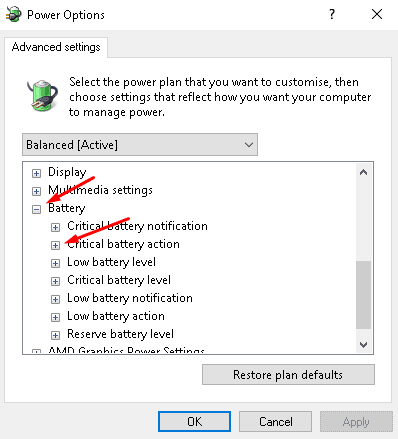
- Оттам се уверете, че имате На тесто: и Включен: настроен на Хибернация
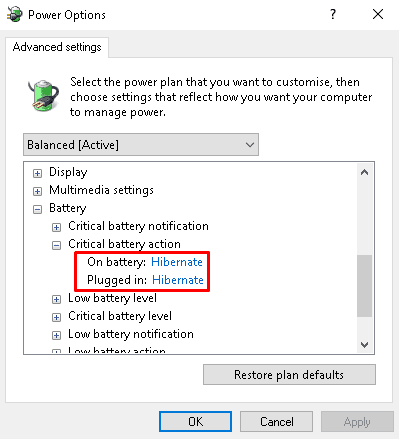
- След това кликнете върху + бутон вляво от Критично ниво на батерията
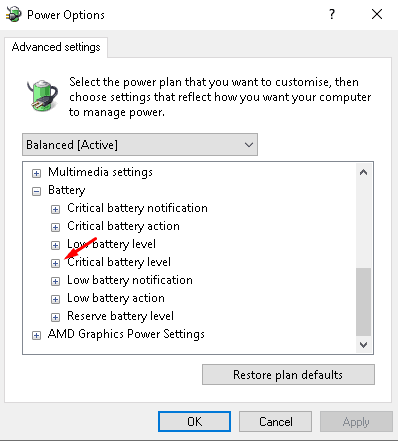
- Оттам променете На батерия% да се 5. След като зададете, кликнете върху бутона за прилагане отдолу и след това върху OK

- След като настроите всичко, свържете зарядното си устройство и заредете лаптопа си на 100% ниво на батерията
- След като достигнете 100%, оставете зарядното си включено за още 2 часа. Това позволява на батерията ви да се охлади. Въпреки че можете да използвате лаптопа си, докато се зарежда, препоръчваме да не го правите, тъй като нагряването ще развали процеса
- След 2 часа извадете зарядното устройство и изчакайте батерията на вашия лаптоп да се изтощи и хибернира автоматично. Това ще отнеме известно време, за да можете да изпълнявате други поръчки или да използвате нормално лаптопа си
- След като лаптопът автоматично хибернира и се изключи, започнете да го зареждате отново. Продължавайте да зареждате, докато батерията е 100% и можете да използвате лаптопа си нормално, докато този път се зарежда
- Когато батерията се напълни до 100%, процесът на калибриране ще завърши.
Процесът на калибриране на Mac също е същият, в случай че се чудите точно това. Въпреки това може да се наложи да направите това само ако използвате по-старо устройство и видите ситуации, при които прогнозите за батерията ви не са били точни. Въпреки това се надяваме, че четенето на ръководството по-горе е донесло ценна информация и помощ за вас. Моля, уведомете ни, като коментирате по-долу, ако имате допълнителни въпроси относно същото.
Реклами
Също така, вижте нашите iPhone Съвети и трикове, Съвети и трикове за компютър, и Съвети и трикове за Android ако имате заявки за това или искате помощ. Благодаря ти!
Аз съм Аман, пиша повече от 3 години под разнообразен набор от теми. За мен е чест да имам възможността да бъда част от getdroidtips.com и съм благодарен, че мога да допринеса за такава прекрасна общност. Роден съм в Индия, пътувам и работя дистанционно.



